'>
Anda mungkin menghadapi situasi ini: anda membuka studio OBS dan bersedia untuk merakam video permainan, tetapi semasa proses pratonton dan rakaman, anda hanya dapat melihat layar hitam. Ini mengecewakan.
Jangan risau, Skrin hitam OBS adalah masalah biasa, anda boleh mendapatkan pembaikan dalam artikel ini.
Cuba perbaiki ini:
- Jalankan OBS sebagai pentadbir
- Tukar GPU OBS
- Dayakan Mod Keserasian
- Gunakan alternatif untuk melakukan tangkapan permainan
Betulkan 1: Jalankan OBS sebagai pentadbir
Beberapa ciri mungkin disekat oleh sistem Windows yang menyebabkan masalah skrin hitam. Dengan akses integriti yang tinggi, OBS dapat memanfaatkan sepenuhnya ciri-cirinya, tidak akan disekat oleh program lain. Oleh itu, jalankan OBS sebagai pentadbir untuk menyelesaikan masalah.
BAGAIMANA : Klik kanan pada ikon OBS dan pilih 'Run as administrator'.

Kemudian periksa sama ada masalah skrin hitam diperbaiki atau tidak.
Sekiranya masalah masih ada, anda boleh beralih ke penyelesaian seterusnya.
Betulkan 2: Tukar GPU OBS
Sekiranya anda mempunyai dua kad grafik dan satu adalah NVIDIA, anda boleh mencuba kaedah ini untuk menyelesaikan masalahnya. Sebab skrin hitam OBS dalam situasi ini kemungkinan besar disebabkan OBS dan permainan yang ingin anda rakam dijalankan pada kad grafik yang berbeza. Oleh kerana mereka menggunakan penyesuai yang berasingan, gambar permainan tidak dapat diperoleh kerana tidak tersedia pada peranti yang dihidupkan OBS.
Oleh itu, OBS dan permainan sasaran harus dijalankan pada penyesuai grafik yang sama untuk mendapatkan tangkapan yang tepat.
- Jalankan Panel Kawalan NVIDIA dan pilih Urus tetapan 3D. Kemudian klik Tetapan Program di panel kanan dan klik Tambah .
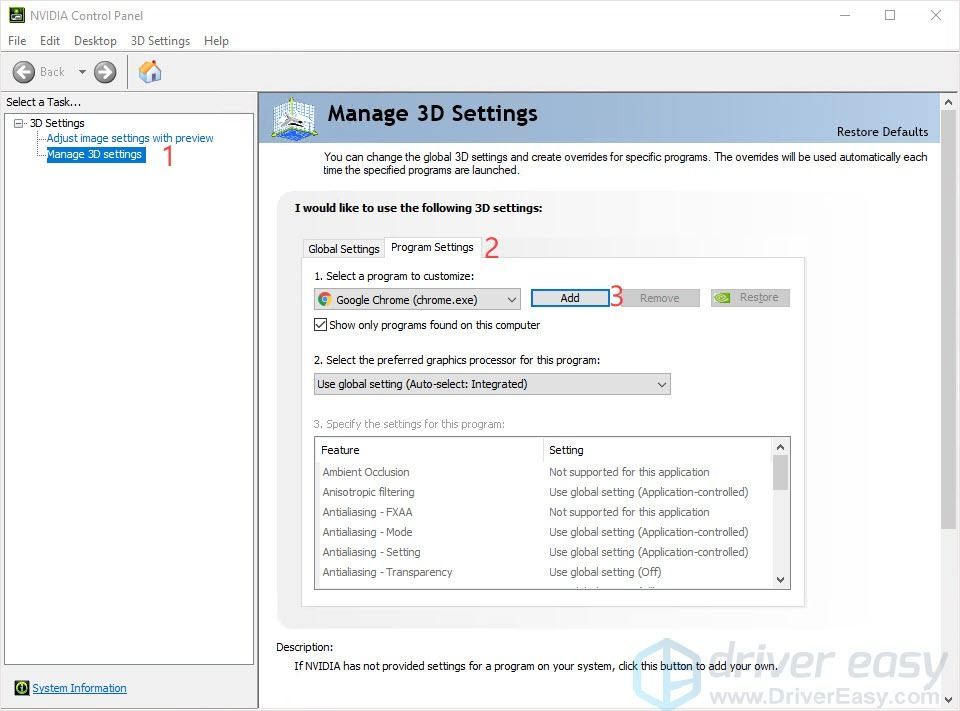
- Klik Semak imbas dan arahkan ke OBS.exe. Anda boleh klik kanan pada ikon OBS dan pilih 'Buka lokasi fail' untuk mencari jalannya.
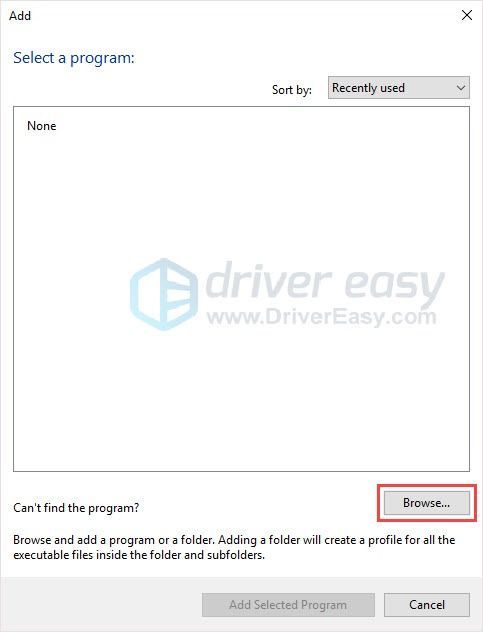
- Pilih 'Pemproses NVIDIA berprestasi tinggi' dan klik Memohon .
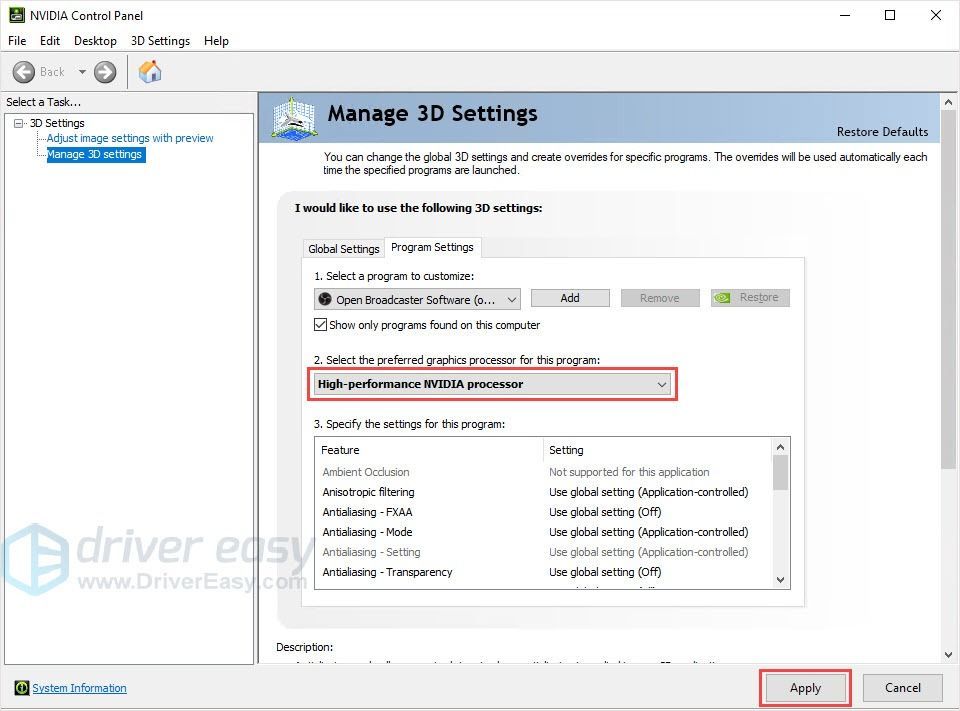
- Tutup Panel Kawalan NVIDIA dan mulakan semula OBS untuk melihat sama ada masalah skrin hitam diperbaiki atau tidak.
Betulkan 3: Aktifkan Mod Keserasian
Masalah skrin hitam OBS mungkin disebabkan oleh masalah keserasian dengan aplikasi yang sedang berjalan. Sekiranya ini adalah sebabnya, anda boleh mengaktifkan mod keserasian OBS untuk menyelesaikannya.
- Klik kanan pada ikon OBS dan pilih Hartanah .
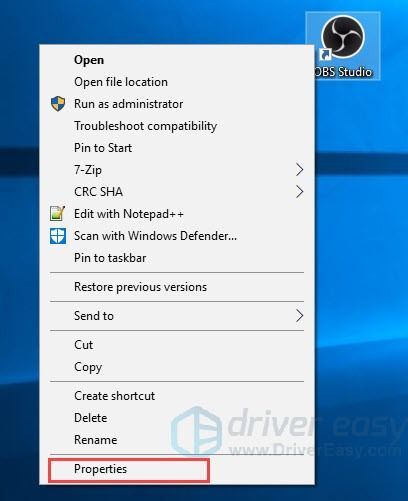
- Di bawah tab Keserasian, tandakan Jalankan program ini dalam mod keserasian untuk , maka anda boleh memilih sistem yang anda mahu serasi dengannya.
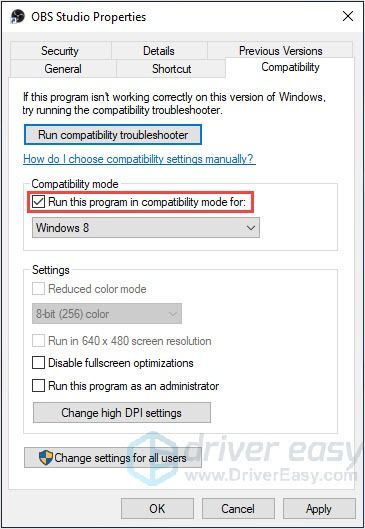
- Klik Memohon > okey .
- Mulakan semula OBS untuk melihat apakah masalah skrin hitam diperbaiki atau tidak
Betulkan 4: Gunakan alternatif untuk melakukan tangkapan permainan
Tangkapan Permainan Windows
Dalam sistem Windows 10, alat tangkapan layar fitur untuk permainan dibangun untuk menangkap gambar dan merakam video dalam permainan dan antara muka perisian lain. Gambar dan video akan disimpan dalam folder 'C: Users XXX (nama pengguna) Video Tangkapan'.
Bagaimana : Tekan Kekunci logo Windows + G , kemudian klik butang rakaman untuk merakam permainan di bar alat pop timbul.
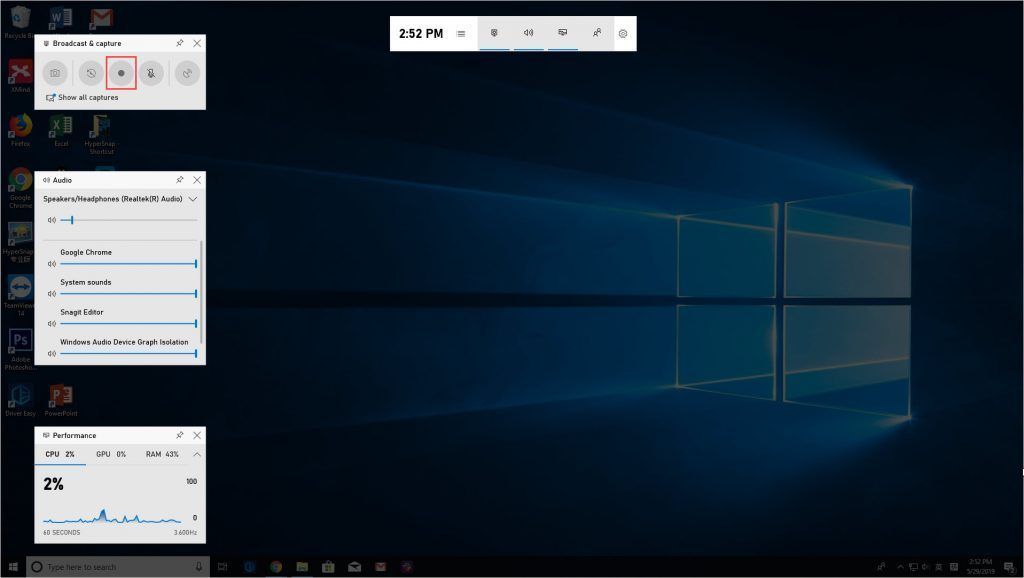
Anda boleh menetapkan jalan pintas di halaman Tetapan-Permainan Bar.
Gunakan Snagit untuk merakam permainan
Sekiranya anda merasakan alat bawaan Windows tidak dapat memenuhi keperluan anda, anda boleh mempertimbangkan untuk menggunakan Snagit. Ragut adalah alat yang kuat untuk tangkapan skrin dan rakaman video.
Ragut mempunyai perakam skrin untuk merakam video. Snagit membolehkan anda beralih antara kamera web dan rakaman skrin semasa video. Anda boleh menggunakan perakam untuk menambahkan sentuhan peribadi kepada rakan sepasukan atau pelanggan anda, di mana pun mereka berada. Audio juga boleh dirakam dalam video anda dari mikrofon atau audio sistem komputer anda.
Snagit bukan sahaja membolehkan anda merakam video tetapi juga membolehkan anda mengedit video. Anda boleh menggunakannya untuk memotong klip video, membuang bahagian yang tidak diingini untuk menjadikan video anda lebih halus. Dengan Snagit, anda boleh mengubah sebahagian video anda menjadi GIF animasi dan berkongsi dengan orang lain.
- Muat turun dan pasang Snagit.
- Jalankan Snagit, pilih Video dan kemudian klik Tangkap , atau tekan PrtSn kekunci pada papan kekunci anda.
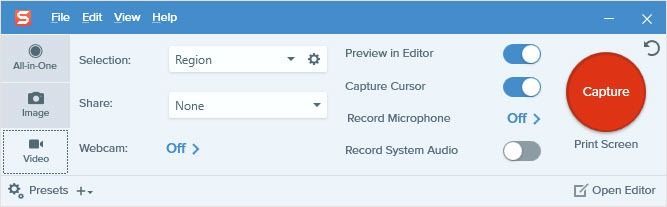
- Seret kawasan yang ingin anda rakam, kemudian klik butang merah untuk memulakan rakaman. Anda boleh menghidupkan audio atau mikrofon dengan mengklik butang. Butang audio / mikrofon berubah menjadi hijau bermaksud fungsinya dihidupkan, jika tidak dimatikan.
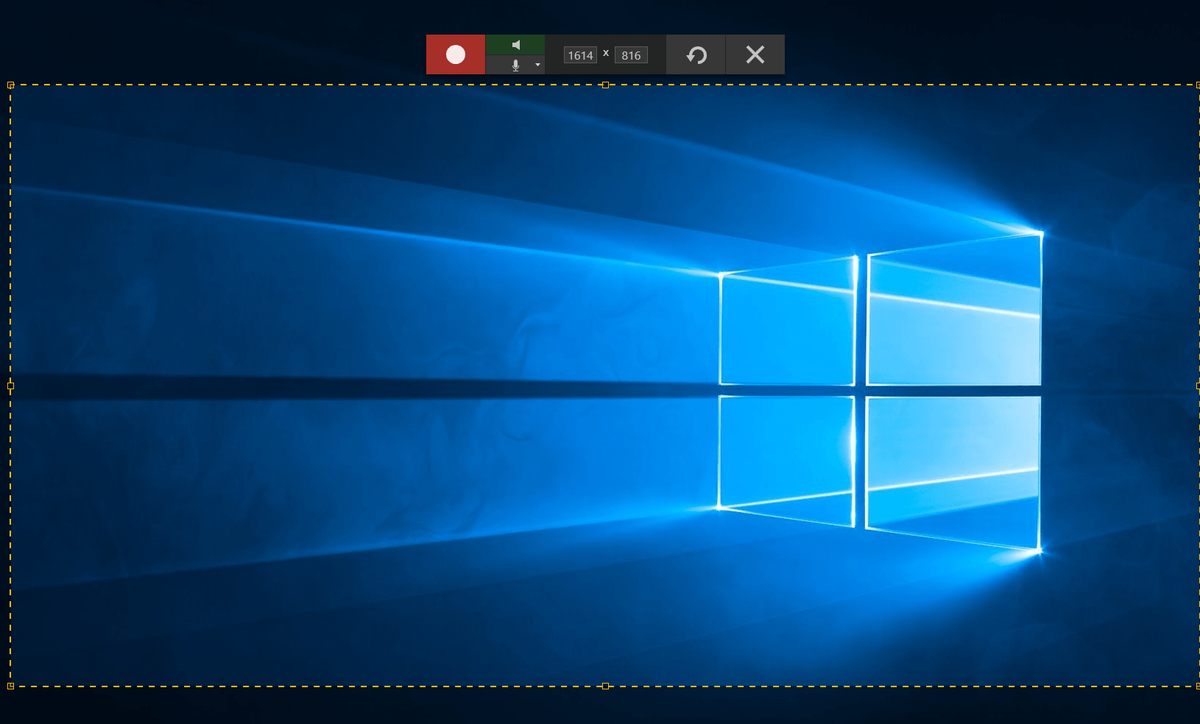
- Klik Berkongsi untuk menyimpan fail.
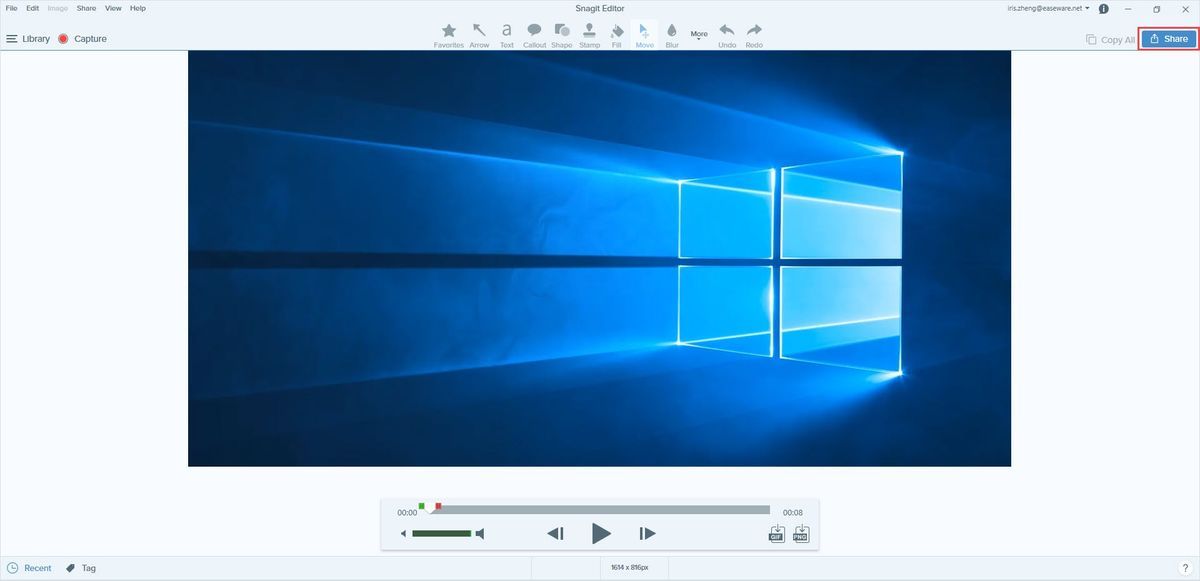
Anda boleh mendapat cubaan percuma selama 15 hari dan klik di sini untuk tutorial terperinci.
Kami berharap kaedah ini dapat membantu anda menyelesaikan masalah skrin hitam OBS. Dan sangat baik jika anda berkongsi pendapat anda dengan kami di bawah.
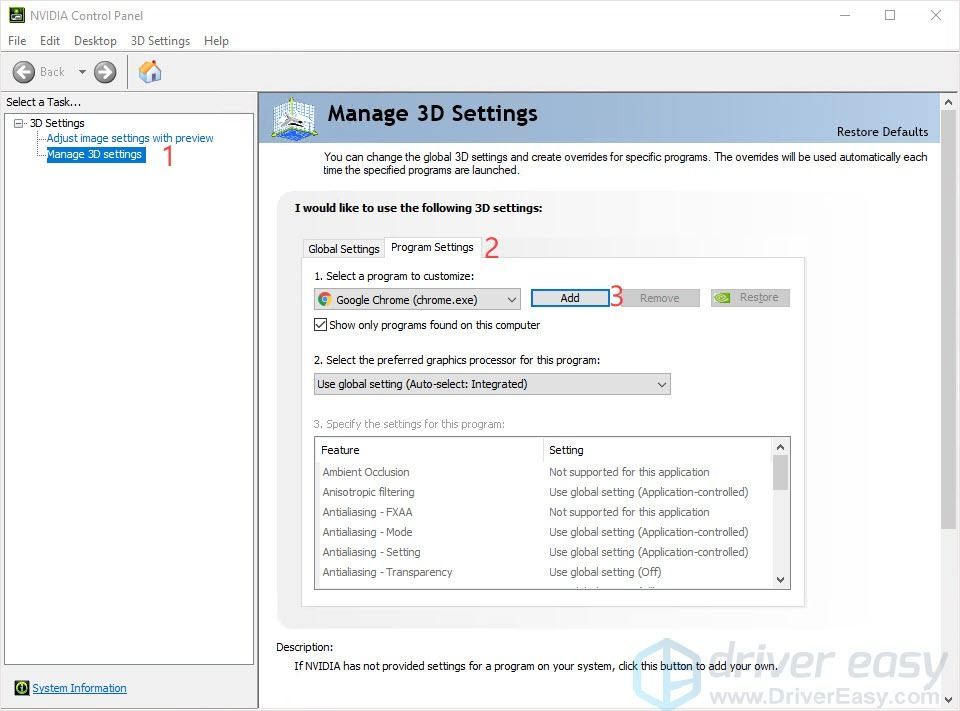
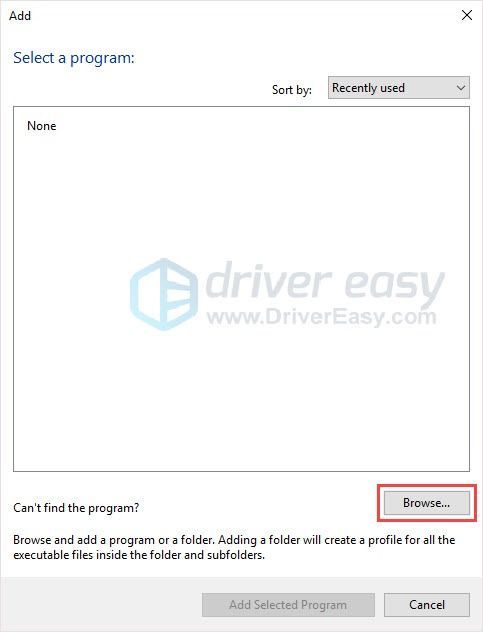
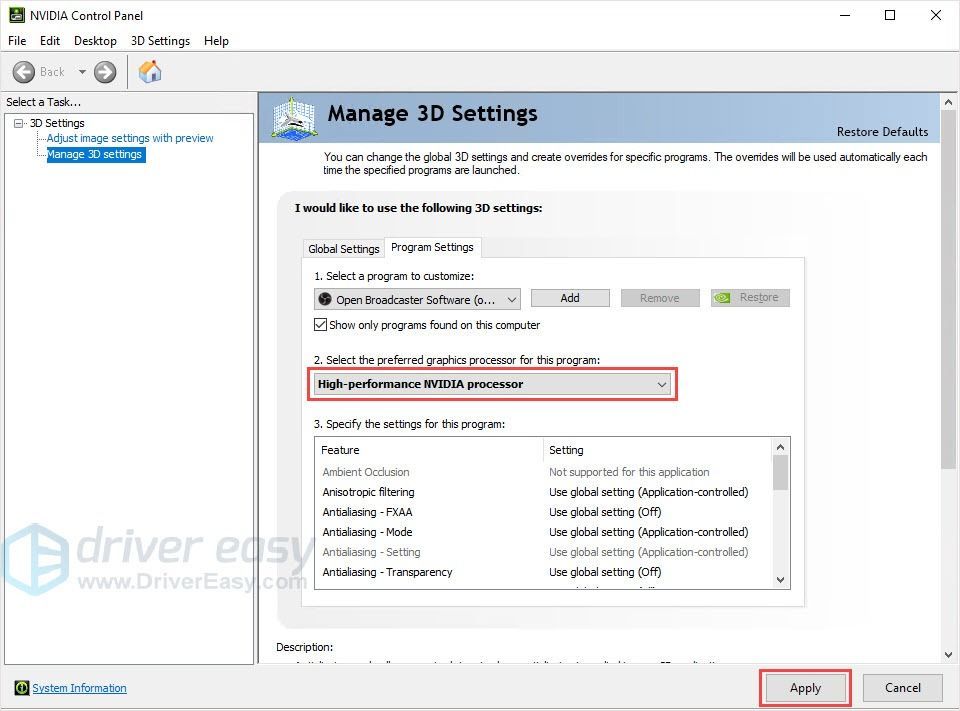
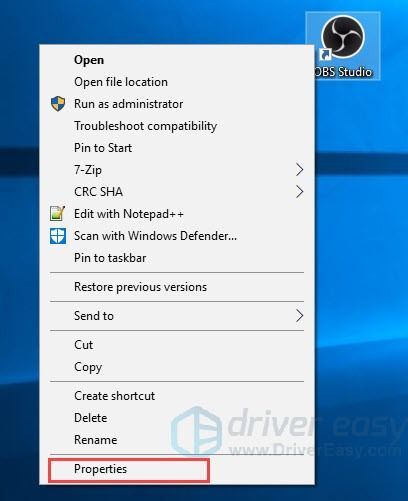
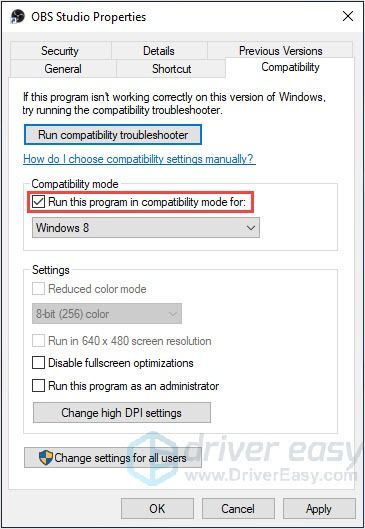
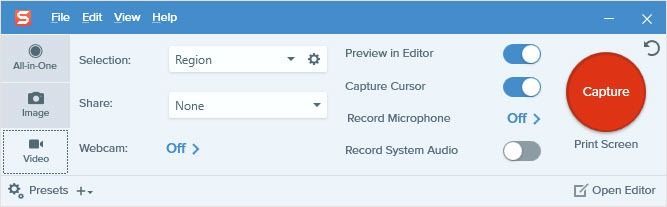
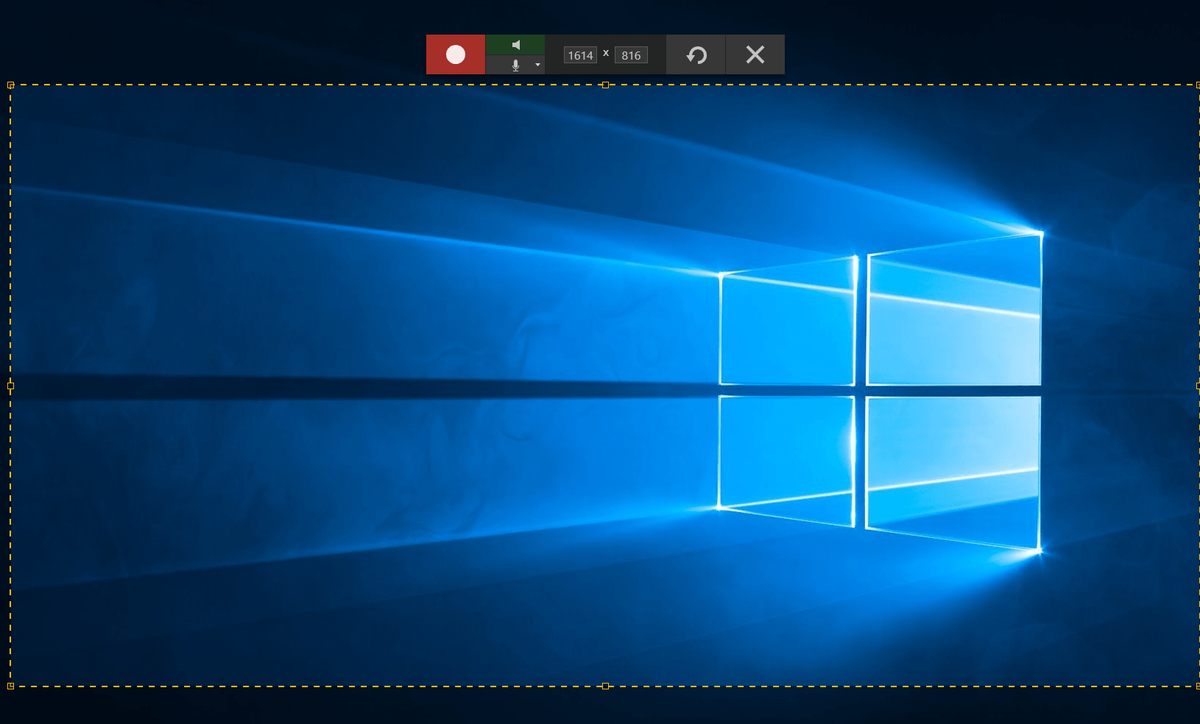
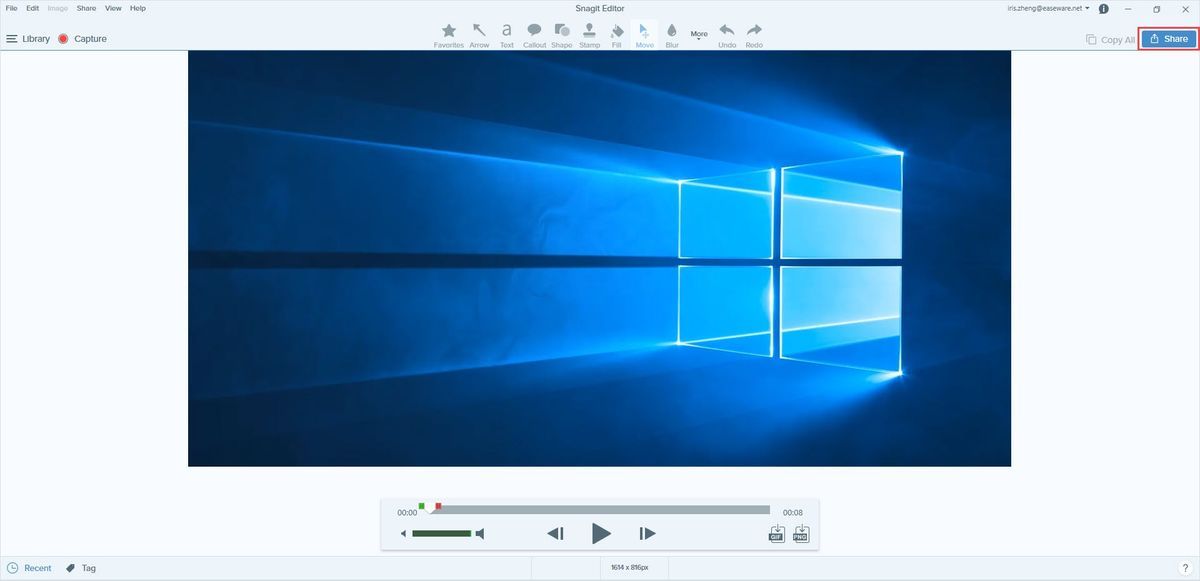
![[SOLVED] Everspace 2 Ranap pada PC](https://letmeknow.ch/img/knowledge/42/everspace-2-crashing-pc.jpg)
![Pembukaan permainan [diselesaikan] pada monitor yang salah](https://letmeknow.ch/img/knowledge-base/EE/solved-game-opening-on-wrong-monitor-1.png)

![[DIBETUL] PUBG Tidak Dilancarkan](https://letmeknow.ch/img/knowledge/05/pubg-not-launching.png)

![[Muat Turun] Pemacu EasyCAP](https://letmeknow.ch/img/knowledge/33/easycap-drivers.jpg)
